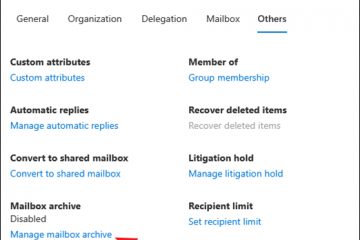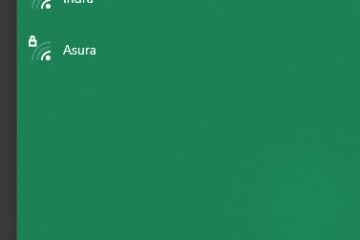ビジュアルは重要な役割を果たします。コンピュータで生産的に作業することは、正しく機能するために不可欠です。その上、そうしないと、目の問題を引き起こす可能性もあります.
PC モニターが繰り返し黒くなりますか?または、頻繁にゲームがクラッシュしたり、不適切なピクセルなどの画面グラフィックが貧弱になったりすることがありますか?さらに、NVIDIA Display Driver Failed To Start エラーも表示されます。

追加の GPU を使用しているにもかかわらず、グラフィックス エクスペリエンスが低下するため、気分を害することにもなります。したがって、あなたはそれを修正する方法を探しているでしょう.私たちはそれを案内しました.それでは、さっそく始めましょう。
起動に失敗した NVIDIA ディスプレイ ドライバーを修正する方法?
NVIDIA グラフィックス カードの問題を解決するには、いくつかの方法があります。あなたのために働くプロセスは、原因によって異なります。あなたに合ったものが見つかるまで、それぞれを流してください!
1. PC を再起動する
NVIDIA ディスプレイ ドライバーが起動に失敗する最も一般的な理由の 1 つは、小さな問題が原因である可能性があります。システム キャッシュが多すぎると、エラーが発生する可能性があります。
したがって、そのような場合は、簡単な手段を試して PC を再起動することができます。それが理由であれば、問題は解決されます。
2.グラフィックス ドライバーを再起動する
お使いの PC と同様に、グラフィックス ドライバーは一時的な不具合による問題により誤動作します。複雑かもしれませんが、簡単です。デバイス マネージャーを使用する長い形式の方法に従うのではなく、ショートカットを使用する前に試すことができます。
NVIDIA グラフィックス ドライバを再起動する最も簡単な方法
Win+Ctrl+Shift+B キーを同時に押します。  画面が約 2 秒間黒くなります。正常になると、NVIDIA グラフィックス ドライバーが自動的に再起動します。
画面が約 2 秒間黒くなります。正常になると、NVIDIA グラフィックス ドライバーが自動的に再起動します。
ただし、グラフィックス カードを再起動するこの方法は、一部のユーザーにしか機能しません。このようなシナリオでは、デバイス マネージャーを使用できます。
デバイス マネージャーを使用して NVIDIA グラフィックス ドライバーを再起動します
Win キーを押して、デバイス マネージャー を検索し、適切な検索結果。  スクロールして下部にある [ディスプレイ アダプター] に移動します。 NVIDIA Display Driver を右クリックすると、ドロップダウン メニューが表示されます。そこから [デバイスを無効にする] を選択します。
スクロールして下部にある [ディスプレイ アダプター] に移動します。 NVIDIA Display Driver を右クリックすると、ドロップダウン メニューが表示されます。そこから [デバイスを無効にする] を選択します。 
またしばらくお待ちください; NVIDIA ディスプレイ ドライバーを右クリックすると、[有効にする] オプションが表示されます。クリックして。多くのユーザーは、これにより NVIDIA ディスプレイ ドライバーの起動に失敗した問題が解決したと報告しています。
3. PC を別の電源ソケットに接続する
OC または NVIDIA グラフィックス カードに問題がなく、代わりに電源ソケットに問題があることがよくあります。
これらの問題は、プラグと電源ソケットの間の接続が緩んでいる、電源が変動している、または接続不良である可能性があります。
そのような場合、PC を別の電源ソケットに接続し、それが機能するかどうかを確認する必要があります。この修正がうまくいく可能性が高くなります。
4. NVIDIA ドライバの更新
ディスプレイ ドライバが廃止された場合、NVIDIA ディスプレイ ドライバの起動に失敗したというエラーが表示されます。したがって、ディスプレイ ドライバーを更新すると、問題のトラブルシューティングが行われます。
以下の手順に従って、NVIDIA ディスプレイ ドライバーを更新します:
 いくつかのオプションが表示されます。 グラフィックス カード シリーズと製品名をクリックして続行します。 検索 ボタンを押します。
いくつかのオプションが表示されます。 グラフィックス カード シリーズと製品名をクリックして続行します。 検索 ボタンを押します。
ここで、NVIDIA は、特定のグラフィックス カードのドライバー更新の検出を開始します。利用可能なものがある場合は、ウィンドウが表示されます。
更新ウィンドウで [ダウンロード] ボタンを押します。  次に、デバイス マネージャー に移動し、NVIDIA ディスプレイ ドライバー に移動して右クリックし、ドロップから [ドライバーの更新] を選択します。ダウンメニュー。
次に、デバイス マネージャー に移動し、NVIDIA ディスプレイ ドライバー に移動して右クリックし、ドロップから [ドライバーの更新] を選択します。ダウンメニュー。  <を選択strong>Browse my computer for drivers を選択し、Let Me Pick From A List Of Available Drivers On My Computer を選択します。
<を選択strong>Browse my computer for drivers を選択し、Let Me Pick From A List Of Available Drivers On My Computer を選択します。  デバイスがインストールされているドライバーを見つけ、特定のドライバーを選択して、[次へ] をクリックします。
デバイスがインストールされているドライバーを見つけ、特定のドライバーを選択して、[次へ] をクリックします。
コンピューターはドライバーの更新を開始し、プロセスが完了するとメッセージを表示します。
5.システムを最適なパフォーマンスに調整する
最適なパフォーマンスを得るためにシステムを変更することは、最も過小評価されていますが、この問題に対する効果的な解決策の 1 つです。
ビジュアルやその他の効果を改善する必要がある場合に役立ちます。したがって、それに応じて調整する必要があります。
以下の手順に従ってください:
この PC を開き、その中の任意の場所を右クリックして、ドロップダウン メニューから [プロパティ] を選択します。  次に、左側のペインから [システムの詳細設定] を選択します。
次に、左側のペインから [システムの詳細設定] を選択します。  [詳細] タブを展開します。 [パフォーマンス] セクションで、[設定] ボタンを押します。
[詳細] タブを展開します。 [パフォーマンス] セクションで、[設定] ボタンを押します。  に移動ビジュアル エフェクト] をクリックし、[最高のパフォーマンスに調整] ラジオ ボタンをクリックします。
に移動ビジュアル エフェクト] をクリックし、[最高のパフォーマンスに調整] ラジオ ボタンをクリックします。  [適用] をクリックし、[OK] ボタンを押して続行します。
[適用] をクリックし、[OK] ボタンを押して続行します。
さらに、変更を反映するために PC を再起動します。
6.ハードウェアとデバイスのトラブルシューティング ツールを実行する
Microsoft は、PC に組み込みのトラブルシューティング ツールを備えています。同様に、特定のトラブルシューティング ツールを使用して、ハードウェアとデバイスの問題を検出できます。
サードパーティのものほど効果的ではありませんが、場合によっては、助けになり、効率的に機能することが判明しました.
その方法は次のとおりです:
Win+X キーを押して [設定] を開き、[更新とセキュリティ] に移動します。左側のペインから [トラブルシューティング] を選択し、右側の [追加のトラブルシューティング] をクリックします。  ウィンドウが開きます。その中で、[ハードウェアとデバイス] の [トラブルシューティング ツールを実行] ボタンを押します。
ウィンドウが開きます。その中で、[ハードウェアとデバイス] の [トラブルシューティング ツールを実行] ボタンを押します。
NVIDIA ディスプレイ ドライバーを含むハードウェアの問題を検出すると、検出した問題を確認して表示します。さらに、それらをクリックして解決することができ、Windows はそれらを修正するように求める場合があります。
7.マルウェアとウイルスをスキャン
電子メール、不明な接続、サードパーティの通信アプリ、およびそのようなソースを介して、マルウェアとウイルスがデバイスに侵入します。
これは、コンピュータの誤動作や、NVIDIA ディスプレイ ドライバの問題の原因にもなります。したがって、マルウェアやウイルスについてコンピューターをスキャンして、そうであるかどうかを確認する必要があります。
サードパーティのソフトウェアがない場合は、それを使用してください。それ以外の場合は、組み込み機能を使用してスキャンできます。
Win+X キーを押して [設定] を開き、[更新とセキュリティ] をクリックします。 [Windows セキュリティ] を選択し、[ウイルスと脅威の防止] をクリックします。 [現在の脅威] セクションで、[スキャン オプション] に移動します。  Microsoft Defender ウイルス対策 (オフライン スキャン) をクリックし、[今すぐスキャン] ボタンを押します。
Microsoft Defender ウイルス対策 (オフライン スキャン) をクリックし、[今すぐスキャン] ボタンを押します。 
Windows が PC のスキャンを開始しますので、完了するまでお待ちください。脅威がある場合は、デバイスをリセットして問題を解決する必要があります。
8. SFC スキャンを実行
お使いの Windows OS には、ファイルが見つからないか破損しているため、正常に機能しません。 「NVIDIA Display Driver Failed to Start」などの多数のエラーが発生します。これが問題の原因であるかどうかを確認するには、Windows の SFC スキャンを使用できます。
こちら方法:
[スタート] ボタンを押し、cmd を検索して、[管理者として実行] をクリックします。 以下のコマンドを入力して Enter キーを押します. sfc/scannow
以下のコマンドを入力して Enter キーを押します. sfc/scannow 
Windows は SFC スキャンを開始し、結果が表示されるまで待ちます。Windows リソース保護で整合性違反が検出されなかった場合は、必要なシステム ファイルに問題はありません。
ただし、 Windows リソース保護は破損したファイルを検出しましたが、一部を修正できませんでした。デバイスをセーフ モードで再起動し、SFC スキャンを再度実行する必要があります。正常に動作する場合は、サードパーティ ツールまたは外部ファイルが問題の原因であり、グラフィック カードに問題はありません。
9. Windows OS の更新
多くの場合、Windows OS にはバグがあります。また、古いバージョンを使用している場合でも、ディスプレイ ドライバーに互換性がなく、「NVIDIA ディスプレイ ドライバーの起動に失敗しました」という問題が発生する場合があります。
したがって、この問題を解決するには、 Windows OS を更新する必要があります。その方法は次のとおりです。
Win+X キーを押して [設定] を開きます。左側のペインから [Windows Update] を選択し、[更新の確認] をクリックします。
利用可能なアップデートがある場合、Windows がプロンプトを表示します。続行するには、表示される [ダウンロードしてインストール] ボタンをクリックする必要があります。お使いの PC がアップデートされている場合は、以下の方法が役立ちます!
10. ディスプレイ ドライバの以前のバージョンに戻す
ディスプレイ ドライバに最近アップデートをインストールして問題が発生した場合は、アップデートにバグがあります。そのようなシナリオでは、更新して、以前にインストールされたバージョンにロールバックします。
その方法は次のとおりです。
デバイス マネージャー に移動し、NVIDIA ディスプレイ ドライバー をダブルクリックします。 >。表示されるポップアップで [ドライバー] タブを展開します。 Rollback Driver をクリックし、OK ボタンを押します。 
プロセスを完了させれば、問題は解決されます。
11. NVIDIA ディスプレイ ドライバを再インストールします
ディスプレイ ドライバのインストールが破損し、問題が発生した可能性があります。したがって、DDU ソフトウェアまたはコントロール パネルを使用して、NVIDIA ディスプレイ ドライバーをアンインストールする必要があります。次に、ディスプレイ ドライバをダウンロードしてインストールし、問題を解決します。
12。 NVIDIA グラフィックス カードを再挿入する
上記の方法のいずれも機能しない場合は、グラフィックス カードが熱くなっている可能性があります。それを修正するには、技術的に健全であるか、技術支援を求める必要があります。
必要なことは、CPU を開き、ケースからグラフィックス カードを取り出し、冷めるまで外に置いてから、元に戻すだけです。
よくある質問
ディスプレイ ドライバが起動しない場合の対処方法
問題に対処する最も簡単な方法は、ディスプレイ ドライバを自動的に更新して GPU を再起動し、問題を解決するための PC。
NVIDIA グラフィックス ドライバー インストーラーの失敗エラーを修正するにはどうすればよいですか?
この問題を解決するには、PC にグラフィックス ドライバーをカスタム インストールする必要があります。
NVIDIA グラフィックス カードは修理可能ですか?
修理可能な場合、NVIDIA がグラフィックス カードを修理します。
まとめ – Nvidia ディスプレイ ドライバの起動に失敗
NVIDIA ディスプレイ ドライバの起動に失敗した問題に悩まされるかもしれませんが、当社のソリューションあなたを安心させたでしょう。
この問題は、一時的な不具合、古いドライバー、システム ファイルの欠落または破損、電源ソケットの問題、マルウェア、ウイルス、または最適化されていないシステム パフォーマンスが原因で発生します。
したがって、問題を解消するには、チュートリアルに従って、原因に応じて問題を修正する必要があります。
どれも機能しない場合は、GPU を再インストールして問題を解決してください。さらに、疑問がある場合は、以下のコメントでお知らせください。
参考資料: